Cómo enviar un documento de Word por correo electrónico

Si necesitas compartir un documento por correo electrónico (Gmail, Outlook...) directamente desde Microsoft Word, sin que se modifique ni hacer cambios adicionales, aquí te contamos cómo hacerlo. Además, te indicamos cómo puedes enviarlo en otros formatos alternativos, como PDF.
¿Cómo compartir un documento de Word por mail?
En las versiones anteriores de Word disponías únicamente de la opción de Enviar por correo electrónico. En las más recientes, el menú Guardar y enviar está mejor adaptado a los modos de comunicación actuales.
Para compartir tu documento Word por correo electrónico, primero haz clic en la ficha Archivo > Guardar y enviar > Enviar mediante correo electrónico y luego escoge una opción en el panel de la derecha.
Si el destinatario está equipado también con Word y debe modificar el documento, guarda el archivo en el formato Word 2010 (.docx), punteando eventualmente la casilla de compatibilidad con las versiones anteriores de Word. No olvides activar el seguimiento de las modificaciones si deseas descubrir cuáles se producen en el documento. Finalmente, escoge la opción Enviar como datos adjuntos, que se encuentra en el panel de la derecha.
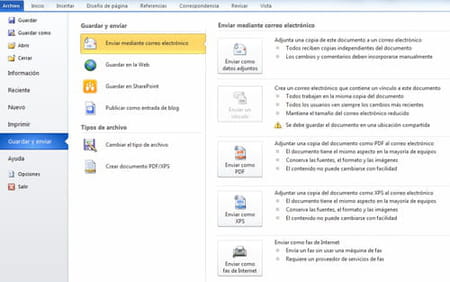
¿Cómo enviar un documento de Word en formato PDF?
En caso de que el destinatario únicamente tenga que leer o imprimir el documento, escoge la opción Enviar como PDF. En este formato, el documento es "fotografiado" página por página, por lo que no hay ningún riesgo de que la configuración o la forma de los caracteres cambien.
Además, todos los ordenadores son capaces de leer PDF (PC, Mac, Unix, etc.), mientras que no todos pueden abrir un archivo Word, teniendo en cuenta que para ello hay que instalar previamente Microsoft Office o un programa compatible similar, como OpenOffice Writer.
¿MÁS DUDAS SOBRE MICROSOFT WORD? ¡VISITA NUESTRO FORO!

